Configuração de acesso a console do wildFly
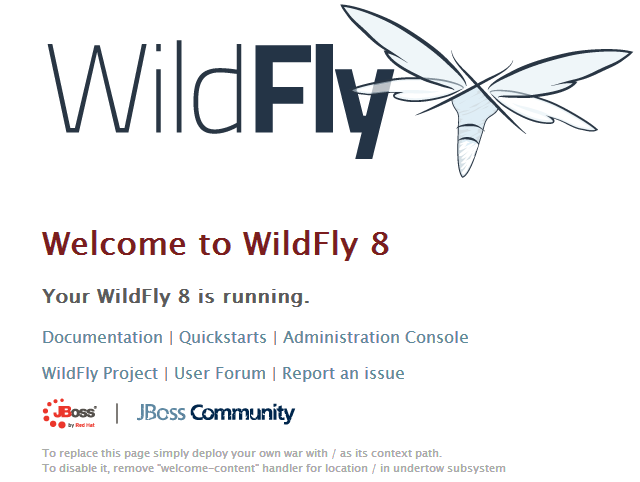
Configuração de acesso a console do wildFly
Existem muitas tarefas de administração no servidor que precisamos fazer no nosso dia-a-dia de programadores. Entre elas estão: criação de datasource, monitoramento de aplicações, gerenciamento de Pool de EJB e configuração de fila JMS entre outras. Todas essas configurações podem ser feitas através de arquivo xml. O famoso standalone.xml. Apesar disso consideramos que tudo é mais interessante quando utilizamos uma interface gráfica e por isso, hoje, veremos como fazer a configuração de acesso a console do Wildfly.
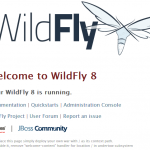
Inicie o servidor WildFly
Na pasta “wildfly-8.1.0.Final\bin” execute o “standalone.bat” para Windows ou “standalone.sh” para Linux. Aparecerão algumas mensagens na console. Observe as útimas linhas que deverão ter um conteúdo parecido com o seguinte:
INFO [org.jboss.as] (Controller Boot Thread) JBAS015874: WildFly 8.1.0.Final "Kenny" started in 7400ms - Started 185 of 234 services (81 services are lazy, passive or on-demand)
Isto significa que a inicialização ocorreu sem problemas.
Em seguida abra o browser e digite a seguinte url: http://localhost:8080/
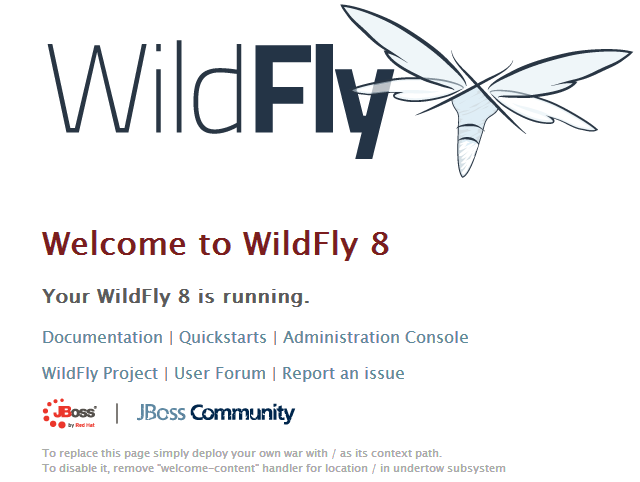
Essa é a tela da console do Wildfly. Selecione a opção “Administration Console”. Se for a primeira vez que você estiver rodando a console aparecerá a mensagem:
“Your WildFly Application Server is running.
However you have not yet added any users to be able to access the admin console.”
Verificamos que o servidor está ativo e executando, porém será necessário criar a configuração de acesso.
Para isso acesse novamente a pasta “bin” do servidor e execute o arquivo “add-user.bat” para Windows ou “add-user.sh”.
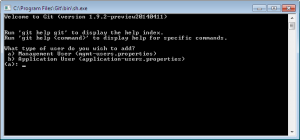
Você será questionado se deseja criar um usuário para gerenciamento ou um usuário de aplicação. Digite “a” e pressione enter.
Em “username” digite o nome que deseja para o seu usuário: teco. Digite enter.
Serão exibidas as restrições de como deve ser criada a senha.
Não pode ser “root, admin, administrator”, deve ter no mínimo 8 caracteres, 1 alfanumérico, 1 dígito e um caracter especial e a senha tem que ser diferente do nome do usuário. A minha de teste será: Skywalker01$
Pode digitar: Skywalker01$
Repita a senha: Skywalker01$
Serão pedidos os nomes dos grupos aos quais o usuário criado pertencerá. Digite: ManagementRealm
Confirme a inclusão do usuário nesse grupo:y
São exibidas informações que este usuário poderá acessar a console administrativa e poderá também ser utilizado para chamadas de componentes EJBs neste servidor.
Digite: y
Pronto. Agora o seu usuário já está pronto para acessar a console do wildfly.
Digite: http://localhost:8080/
O servidor pedirá o usuário e senha que cadastramos anteriormente e pronto. Agora é só fazer suas configurações sem mexer diretamente em arquivos XML.
O resultado esperado é o seguinte:
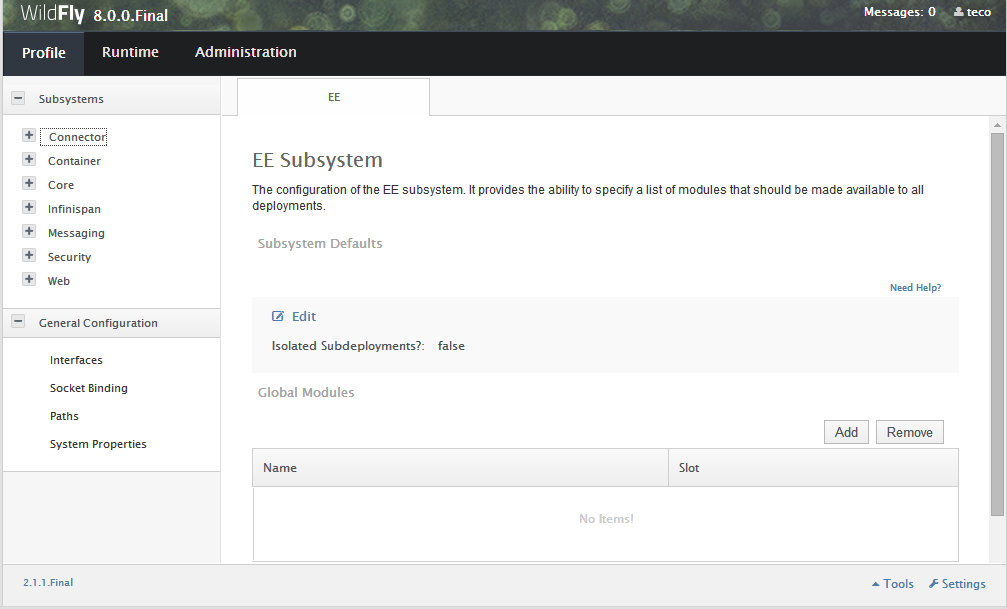
Configuração do JBoss 7
Os passos que seguimos hoje são os mesmos para quem deseja acessar a console do JBoss 7.
Por hoje é só e vida que segue.
Links relacionados:
WildFly Console
Gostou do post? Agradeça o autor compartilhando nas redes sociais. Clique nos links abaixo:
Deixe um comentário
Você precisa fazer o login para publicar um comentário.